विषयसूची:
- चरण 1: दस्तावेज़ बनाना
- चरण 2: फ़ॉन्ट आकार बदलें
- चरण 3: रिक्ति बदलें
- चरण 4: अपना शीर्ष लेबल बनाना
- चरण 5: अपना पेज नंबर बनाना
- चरण 6: अपना शीर्षक पृष्ठ और रोमन अंक जोड़ना
- चरण 7: अपनी थीसिस जोड़ना
- चरण 8: मैं के लिए…
- चरण 9: लोअरकेस अक्षर और संख्याएँ क्या हैं?
- चरण 10: दूसरा छोटा ए
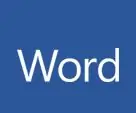
वीडियो: माइक्रोसॉफ्ट वर्ड: 10 कदम

2024 लेखक: John Day | [email protected]. अंतिम बार संशोधित: 2024-01-30 09:22

यह वह जगह है जहाँ आप सीखेंगे कि Microsoft Word पर एक रूपरेखा कैसे बनाई जाती है।
चरण 1: दस्तावेज़ बनाना

पहला कदम एक खाली शब्द पृष्ठ खोलना और फ़ॉन्ट को समय के नए रोमन फ़ॉन्ट में बदलना है।
चरण 2: फ़ॉन्ट आकार बदलें

अगला कदम दस्तावेज़ फ़ॉन्ट को फ़ॉन्ट आकार 12 में बदलना है।
चरण 3: रिक्ति बदलें

दस्तावेज़ की रिक्ति को 2.0 में बदलें।
चरण 4: अपना शीर्ष लेबल बनाना

पहले अपना पहला और अंतिम नाम लिखें। प्रवेश करना। फिर अपने शिक्षक का नाम लिखें। प्रवेश करना। इसके बाद विषय का नाम लिखें। प्रवेश करना। अंत में नियत तारीख लिखें।
चरण 5: अपना पेज नंबर बनाना

पृष्ठ के शीर्ष पर डबल क्लिक करें, फिर शीर्षलेख प्रदर्शन पर जाएं और शीर्ष दाएं कोने को संरेखित करें पर क्लिक करें। सामने अपना लास्ट नेम टाइप करें।
चरण 6: अपना शीर्षक पृष्ठ और रोमन अंक जोड़ना


अपना शीर्षक जोड़ने के लिए केंद्र में संरेखित करें और अपना रचनात्मक शीर्षक लिखें। अपना रोमन अंक जोड़ने के लिए संख्याओं वाली सूची पर क्लिक करें और I वाले वाले पर क्लिक करें।
चरण 7: अपनी थीसिस जोड़ना

जबकि आपका कर्सर वाम-संरेखित है, थीसिस लिखें: और फिर अपनी थीसिस। अपनी थीसिस बोल्ड करें।
चरण 8: मैं के लिए…

I के लिए यह आपके पेपर का मुख्य भाग होगा जैसे कि बैकग्राउंड।
चरण 9: लोअरकेस अक्षर और संख्याएँ क्या हैं?

लोअरकेस अक्षर वह जगह है जहाँ आप अपने अनुच्छेद के लिए अपना विषय वाक्य लिखेंगे। संख्याएं हैं जहां आप सीधे उद्धरण डालेंगे।
चरण 10: दूसरा छोटा ए

दूसरा छोटा ए वह जगह है जहां आप इस बारे में बात करेंगे कि उद्धरण आपके पेपर में क्या लाता है।
सिफारिश की:
शुरुआती के लिए माइक्रोसॉफ्ट एक्सेस में रिलेशनल डेटाबेस कैसे डिजाइन करें: 17 कदम

शुरुआती के लिए Microsoft Access में रिलेशनल डेटाबेस कैसे डिज़ाइन करें: आगामी निर्देश विवरण सेट करता है कि Microsoft Access में रिलेशनल डेटाबेस कैसे डिज़ाइन किया जाए। यह मार्गदर्शिका पहले बताएगी कि दो (2) तालिकाओं को ठीक से कैसे जोड़ा जाए। फिर मैं विस्तार से बताऊंगा कि इस नए रिश्ते से एक फॉर्म कैसे बनाया जाए, जिससे उपयोगकर्ता को इनपुट करने की अनुमति मिल सके
एक आईएसयू छात्र के रूप में मुफ्त सॉफ्टवेयर कैसे डाउनलोड करें (माइक्रोसॉफ्ट, एडोब और सुरक्षा सॉफ्टवेयर: 24 कदम .)

एक आईएसयू छात्र के रूप में मुफ्त सॉफ्टवेयर कैसे डाउनलोड करें (माइक्रोसॉफ्ट, एडोब और सुरक्षा सॉफ्टवेयर: एडोब के लिए: चरण 1 पर जाएं। माइक्रोसॉफ्ट के लिए: चरण 8 पर जाएं। सुरक्षा के लिए: चरण 12 पर जाएं। Azure के लिए: चरण 16 पर जाएं।
माइक्रोसॉफ्ट के लिए टच बदलें 535: 8 कदम

माइक्रोसॉफ्ट 535 के लिए टच बदलें: टच डिजिटलाइजर मोबाइल फोन का वेरी संवेदनशील हिस्सा है। यह मामूली शो या सतह पर गिरने से टूट जाता है। बाजार से स्पर्श को बदलने के लिए यह बहुत महंगा है। आज मैं आपको दिखाऊंगा कि आपके द्वारा मोबाइल फोन के लिए टच डिजिटलाइज़र को कैसे बदला जाए। अल्मो
अकाफुगु वर्ड जेनरेटर और प्रेरणादायक वाक्यांशों के साथ फोर लेटर वर्ड क्लॉक: 3 चरण

अकाफुगु वर्ड जेनरेटर और इंस्पिरेशनल वाक्यांशों के साथ फोर लेटर वर्ड क्लॉक: यह फोर लेटर वर्ड क्लॉक का मेरा संस्करण है, एक विचार जिसकी उत्पत्ति 1970 के दशक में हुई थी। घड़ी चार-अक्षर वाले शब्दों की एक श्रृंखला प्रदर्शित करती है जो या तो एक यादृच्छिक शब्द जनरेटर एल्गोरिथ्म से या संबंधित चार-अक्षर के डेटाबेस से उत्पन्न होते हैं
माइक्रोसॉफ्ट वर्ड क्रैश!: 4 कदम

Microsoft Word को क्रैश करें !: यह निर्देश योग्य है कि Microsoft Word को कैसे क्रैश किया जाए (या कम से कम इसे धीमा करें)। सबसे अच्छी बात यह है कि इसे लक्ष्य कंप्यूटर पर लगभग 30 सेकंड में किया जा सकता है! हाहाहा
